這次帶給大家怎樣使用vue的toast彈窗組件,使用vue的toast彈窗組件的注意事項有哪些,下面就是實戰案例,一起來看一下。
首先,我們來分析一下彈窗組件的特性(需求):
0. 輕量--一個元件小於1Kib (實際打包完不到0.8k)
1.一般都是多處使用--需要解決每個頁面重複引用註冊
#1.一般都是跟js交互的--無需在 裡面寫
今天,我們就抱著上面2個需求點,來實現一個基於vue的toast彈視窗元件,下圖是最終完成的效果圖.

#一. 先寫一個普通的vue元件
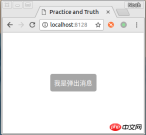
##檔案位置/src/toast/toast.vue
<template>
<p>我是弹窗</p>
</template>
<style>
.wrap{
position: fixed;
left: 50%;
top:50%;
background: rgba(0,0,0,.35);
padding: 10px;
border-radius: 5px;
transform: translate(-50%,-50%);
color:#fff;
}
</style>
#二. 在我們需要使用的頁面中引入元件,方便看效果和錯誤
<template>
<p>
<toast></toast>
</p>
</template>
<script>
import toast from './toast/toast'
export default {
components: {toast},
}
</script>
三.實作動態載入元件
可以看到,已經顯示出一個靜態的彈出層了,接下來我們就來看看如何實現動態彈出.我們先在/src/toast/ 目錄下面,新建一個index.js , 然後在index.js裡面,敲入以下程式碼(由於程式碼耦合比較嚴重,所以就不拆開一行一行講解了,改成行內註解)
檔案位置/src/toast/index.js
import vue from 'vue'
// 这里就是我们刚刚创建的那个静态组件
import toastComponent from './toast.vue'
// 返回一个 扩展实例构造器
const ToastConstructor = vue.extend(toastComponent)
// 定义弹出组件的函数 接收2个参数, 要显示的文本 和 显示时间
function showToast(text, duration = 2000) {
// 实例化一个 toast.vue
const toastDom = new ToastConstructor({
el: document.createElement('p'),
data() {
return {
text:text,
show:true
}
}
})
// 把 实例化的 toast.vue 添加到 body 里
document.body.appendChild(toastDom.$el)
// 过了 duration 时间后隐藏
setTimeout(() => {toastDom.show = false} ,duration)
}
// 注册为全局组件的函数
function registryToast() {
// 将组件注册到 vue 的 原型链里去,
// 这样就可以在所有 vue 的实例里面使用 this.$toast()
vue.prototype.$toast = showToast
}
export default registryToast
四.試用
到這裡,我們已經初步完成了一個可以全域註冊和動態載入的toast元件,接下來我們來試試看看在vue的入口檔案
(腳手架產生的話是./src/main.js ) 註冊一下元件檔案位置/src/main.js
import toastRegistry from './toast/index'
// 这里也可以直接执行 toastRegistry()
Vue.use(toastRegistry)
我们稍微修改一下使用方式,把 第二步 的引用静态组件的代码,改成如下
<template>
<p>
<input>
</p>
</template>
<script>
export default {
methods: {
showToast () {
this.$toast('我是弹出消息')
}
}
}
</script>
#可以看到,我們已經不需要在頁裡面引入跟註冊元件,就可以直接使用this.$ toast() 了.
 五. 優化
五. 優化
#現在我們已經初步實現了一個彈窗.不過離成功還差一點點,缺少一個動畫,現在的彈出和隱藏都很生硬.我們再對toast/index.js 裡的showToast 函數稍微做一下修改(有註解的地方是有改動的)
- #檔案位置/src/toast/index.js
-
function showToast(text, duration = 2000) { const toastDom = new ToastConstructor({ el: document.createElement('p'), data() { return { text:text, showWrap:true, // 是否显示组件 showContent:true // 作用:在隐藏组件之前,显示隐藏动画 } } }) document.body.appendChild(toastDom.$el) // 提前 250ms 执行淡出动画(因为我们再css里面设置的隐藏动画持续是250ms) setTimeout(() => {toastDom.showContent = false} ,duration - 1250) // 过了 duration 时间后隐藏整个组件 setTimeout(() => {toastDom.showWrap = false} ,duration) }然後,再修改一下toast.vue的樣式
檔案位置/src/toast/toast.vue -
<template> <p>{{text}}</p> </template> <style> .wrap{ position: fixed; left: 50%; top:50%; background: rgba(0,0,0,.35); padding: 10px; border-radius: 5px; transform: translate(-50%,-50%); color:#fff; } .fadein { animation: animate_in 0.25s; } .fadeout { animation: animate_out 0.25s; opacity: 0; } @keyframes animate_in { 0% { opacity: 0; } 100%{ opacity: 1; } } @keyframes animate_out { 0% { opacity: 1; } 100%{ opacity: 0; } } </style>大功告成,一個toast元件初步完成
- #總結
- vue. extend 函式可以產生一個元件建構器可以用這個函式建構出一個vue元件實例
- 可以用document.body.appendChild() 動態的把元件加到body裡面去
顯示動畫比較簡單,隱藏動畫必須在隱藏之前預留足夠的動畫執行時間
以上是怎樣使用vue的toast彈跳窗組件的詳細內容。更多資訊請關注PHP中文網其他相關文章!
 C和JavaScript:連接解釋Apr 23, 2025 am 12:07 AM
C和JavaScript:連接解釋Apr 23, 2025 am 12:07 AMC 和JavaScript通過WebAssembly實現互操作性。 1)C 代碼編譯成WebAssembly模塊,引入到JavaScript環境中,增強計算能力。 2)在遊戲開發中,C 處理物理引擎和圖形渲染,JavaScript負責遊戲邏輯和用戶界面。
 從網站到應用程序:JavaScript的不同應用Apr 22, 2025 am 12:02 AM
從網站到應用程序:JavaScript的不同應用Apr 22, 2025 am 12:02 AMJavaScript在網站、移動應用、桌面應用和服務器端編程中均有廣泛應用。 1)在網站開發中,JavaScript與HTML、CSS一起操作DOM,實現動態效果,並支持如jQuery、React等框架。 2)通過ReactNative和Ionic,JavaScript用於開發跨平台移動應用。 3)Electron框架使JavaScript能構建桌面應用。 4)Node.js讓JavaScript在服務器端運行,支持高並發請求。
 Python vs. JavaScript:比較用例和應用程序Apr 21, 2025 am 12:01 AM
Python vs. JavaScript:比較用例和應用程序Apr 21, 2025 am 12:01 AMPython更適合數據科學和自動化,JavaScript更適合前端和全棧開發。 1.Python在數據科學和機器學習中表現出色,使用NumPy、Pandas等庫進行數據處理和建模。 2.Python在自動化和腳本編寫方面簡潔高效。 3.JavaScript在前端開發中不可或缺,用於構建動態網頁和單頁面應用。 4.JavaScript通過Node.js在後端開發中發揮作用,支持全棧開發。
 C/C在JavaScript口譯員和編譯器中的作用Apr 20, 2025 am 12:01 AM
C/C在JavaScript口譯員和編譯器中的作用Apr 20, 2025 am 12:01 AMC和C 在JavaScript引擎中扮演了至关重要的角色,主要用于实现解释器和JIT编译器。1)C 用于解析JavaScript源码并生成抽象语法树。2)C 负责生成和执行字节码。3)C 实现JIT编译器,在运行时优化和编译热点代码,显著提高JavaScript的执行效率。
 JavaScript在行動中:現實世界中的示例和項目Apr 19, 2025 am 12:13 AM
JavaScript在行動中:現實世界中的示例和項目Apr 19, 2025 am 12:13 AMJavaScript在現實世界中的應用包括前端和後端開發。 1)通過構建TODO列表應用展示前端應用,涉及DOM操作和事件處理。 2)通過Node.js和Express構建RESTfulAPI展示後端應用。
 JavaScript和Web:核心功能和用例Apr 18, 2025 am 12:19 AM
JavaScript和Web:核心功能和用例Apr 18, 2025 am 12:19 AMJavaScript在Web開發中的主要用途包括客戶端交互、表單驗證和異步通信。 1)通過DOM操作實現動態內容更新和用戶交互;2)在用戶提交數據前進行客戶端驗證,提高用戶體驗;3)通過AJAX技術實現與服務器的無刷新通信。
 了解JavaScript引擎:實施詳細信息Apr 17, 2025 am 12:05 AM
了解JavaScript引擎:實施詳細信息Apr 17, 2025 am 12:05 AM理解JavaScript引擎內部工作原理對開發者重要,因為它能幫助編寫更高效的代碼並理解性能瓶頸和優化策略。 1)引擎的工作流程包括解析、編譯和執行三個階段;2)執行過程中,引擎會進行動態優化,如內聯緩存和隱藏類;3)最佳實踐包括避免全局變量、優化循環、使用const和let,以及避免過度使用閉包。
 Python vs. JavaScript:學習曲線和易用性Apr 16, 2025 am 12:12 AM
Python vs. JavaScript:學習曲線和易用性Apr 16, 2025 am 12:12 AMPython更適合初學者,學習曲線平緩,語法簡潔;JavaScript適合前端開發,學習曲線較陡,語法靈活。 1.Python語法直觀,適用於數據科學和後端開發。 2.JavaScript靈活,廣泛用於前端和服務器端編程。


熱AI工具

Undresser.AI Undress
人工智慧驅動的應用程序,用於創建逼真的裸體照片

AI Clothes Remover
用於從照片中去除衣服的線上人工智慧工具。

Undress AI Tool
免費脫衣圖片

Clothoff.io
AI脫衣器

Video Face Swap
使用我們完全免費的人工智慧換臉工具,輕鬆在任何影片中換臉!

熱門文章

熱工具

EditPlus 中文破解版
體積小,語法高亮,不支援程式碼提示功能

ZendStudio 13.5.1 Mac
強大的PHP整合開發環境

DVWA
Damn Vulnerable Web App (DVWA) 是一個PHP/MySQL的Web應用程序,非常容易受到攻擊。它的主要目標是成為安全專業人員在合法環境中測試自己的技能和工具的輔助工具,幫助Web開發人員更好地理解保護網路應用程式的過程,並幫助教師/學生在課堂環境中教授/學習Web應用程式安全性。 DVWA的目標是透過簡單直接的介面練習一些最常見的Web漏洞,難度各不相同。請注意,該軟體中

MantisBT
Mantis是一個易於部署的基於Web的缺陷追蹤工具,用於幫助產品缺陷追蹤。它需要PHP、MySQL和一個Web伺服器。請查看我們的演示和託管服務。

mPDF
mPDF是一個PHP庫,可以從UTF-8編碼的HTML產生PDF檔案。原作者Ian Back編寫mPDF以從他的網站上「即時」輸出PDF文件,並處理不同的語言。與原始腳本如HTML2FPDF相比,它的速度較慢,並且在使用Unicode字體時產生的檔案較大,但支援CSS樣式等,並進行了大量增強。支援幾乎所有語言,包括RTL(阿拉伯語和希伯來語)和CJK(中日韓)。支援嵌套的區塊級元素(如P、DIV),





